Το Spectrum TV είναι μια εφαρμογή καναλιού που μπορεί να προστεθεί σε ένα ευρύ φάσμα σύγχρονων έξυπνων τηλεοράσεων. Με μια συνδρομή στο Spectrum TV, θα πρέπει να έχετε τη δυνατότητα να απολαύσετε έως και 30.000 τηλεοπτικές σειρές κατά παραγγελία και ταινίες, καθώς και μια ποικιλία ζωντανών τηλεοπτικών καναλιών.

Είναι ένα αρκετά ολοκληρωμένο πακέτο που εξυπηρετεί τους λάτρεις των ταινιών, τους οπαδούς της πραγματικότητας της τηλεόρασης και τους λάτρεις των σπορ. Ενώ μπορείτε να το χρησιμοποιήσετε ως ανεξάρτητη εφαρμογή, μπορείτε επίσης να προσθέσετε το κανάλι στη συσκευή σας Roku, ώστε να μην χρειάζεται να αλλάζετε πηγές HDMI μπρος-πίσω για να απολαμβάνετε όλες τις αγαπημένες σας εκπομπές. Δείτε πώς μπορείτε να το κάνετε.
πώς να κάνετε την οθόνη split Fortnite
Απαιτήσεις τηλεόρασης Spectrum
Υπάρχουν ορισμένα πράγματα που πρέπει να γνωρίζετε πριν προσπαθήσετε να προσθέσετε την εφαρμογή Spectrum TV στον λογαριασμό σας στο Roku. Πρώτα απ 'όλα, απαιτείται συνδρομή μέσω καλωδίου ή δορυφόρου για την εγκατάσταση και χρήση των λειτουργιών της εφαρμογής.

Πρέπει επίσης να δημιουργήσετε έναν λογαριασμό Spectrum και όνομα χρήστη πρώτα. Χρησιμοποιήστε ένα πρόγραμμα περιήγησης ιστού για να το κάνετε αυτό από το smartphone ή τον υπολογιστή σας. Σημειώστε, ωστόσο, ότι θα χρειαστούν 24 έως 72 ώρες για να μπορέσετε να συνδεθείτε και να χρησιμοποιήσετε το κανάλι Spectrum TV.
Εάν ταξιδεύετε ή ζείτε στο εξωτερικό, δεν θα λάβετε υποστήριξη για το Spectrum TV. Δεν λειτουργεί διεθνώς.
Και, εάν θέλετε να εγγυηθείτε την καλύτερη εμπειρία προβολής στο Spectrum TV, θα πρέπει να χρησιμοποιήσετε είτε μια συσκευή Roku τρίτης γενιάς είτε νεότερη. Οι συσκευές ροής πρώτης γενιάς Roku δεν έχουν υποστήριξη για την εφαρμογή Spectrum TV.
Πώς να εγκαταστήσετε το τηλεοπτικό κανάλι Spectrum στη συσκευή σας Roku
Βεβαιωθείτε ότι η συσκευή σας Roku είναι συνδεδεμένη στο Διαδίκτυο στο ίδιο δίκτυο με την τηλεόρασή σας και ότι ο λογαριασμός σας Roku είναι επικυρωμένος και πλήρως λειτουργικός. Χρησιμοποιήστε το τηλεχειριστήριο Roku για να πλοηγηθείτε στα παρακάτω βήματα.
- Πατήστε το κουμπί Home για πρόσβαση στην αρχική οθόνη του Roku.
- Από το αριστερό πλαίσιο, επιλέξτε το Roku Channel Store (δεύτερη επιλογή).
- Επιλέξτε τη γραμμή αναζήτησης ή πατήστε το κουμπί μεγεθυντικού φακού στο τηλεχειριστήριό σας.
- Πληκτρολογήστε ή χρησιμοποιήστε τη λειτουργία φωνητικής αναζήτησης για αναζήτηση του καναλιού Spectrum TV.
- Μόλις εντοπιστεί, επιλέξτε το κανάλι και εγκαταστήστε το.
- Χρησιμοποιήστε το εικονικό πληκτρολόγιο για να συνδεθείτε χρησιμοποιώντας τα διαπιστευτήριά σας στο Spectrum TV.
- Πατήστε OK και ακολουθήστε τις υπόλοιπες οδηγίες στην οθόνη.
- Αποδεχτείτε τους όρους της άδειας χρήσης.
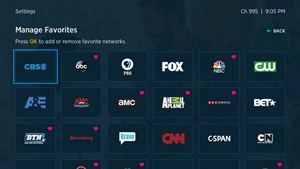
Αφού ολοκληρωθεί η ρύθμιση του Spectrum TV, η συσκευή Roku θα πρέπει να θυμάται τα διαπιστευτήρια σύνδεσής σας και κάθε φορά που αποκτάτε πρόσβαση στο κανάλι θα συνδέεστε αυτόματα στον λογαριασμό σας.
Αδυναμίες του Spectrum TV για το Roku
Όπως συμβαίνει και με άλλα παρόμοια κανάλια, ενδέχεται να μην μπορείτε να αποκτήσετε πρόσβαση στο πλήρες φάσμα των χαρακτηριστικών της τηλεόρασης Spectrum, χωρίς να θέλετε.
Ανάλογα με την τοποθεσία σας, ορισμένα κανάλια στη μάσκα τηλεόρασης Spectrum ενδέχεται να μην είναι διαθέσιμα σε εσάς. Θα πρέπει να μπορείτε να δείτε την πλήρη λίστα των διαθέσιμων καναλιών, πραγματοποιώντας σύνδεση στον λογαριασμό σας στο Spectrum TV χρησιμοποιώντας ένα πρόγραμμα περιήγησης ιστού και ελέγξτε το πακέτο συνδρομής σας.
Οι γονικοί έλεγχοι ενδέχεται να μην λειτουργούν σε όλα τα κανάλια, όπως θα έκαναν όταν χρησιμοποιούν το Spectrum TV χωρίς συσκευή Roku. Ίσως θέλετε επίσης να γνωρίζετε ότι εάν έχετε πρόσβαση στο κανάλι TV Spectrum μέσω της συσκευής Roku, δεν θα έχετε πρόσβαση σε εκδηλώσεις Pay-Per-View. Δεν υπάρχει υποστήριξη PPV με τον Roku προς το παρόν.
Αξίζει να πληρώσετε μια συνδρομή στο Spectrum TV;
Το Spectrum TV προσφέρει σαφώς έναν εκπληκτικό αριθμό ζωντανών και κατ 'απαίτηση προγραμμάτων. Είναι ένα από τα πιο ολοκληρωμένα κανάλια / εφαρμογές του είδους του. Όμως, δεν είναι δωρεάν και δεν προσφέρει πάρα πολλά από άλλα κανάλια που είναι ήδη διαθέσιμα στο Roku Channel Store.
Πρέπει να ξοδέψετε χρήματα στο Spectrum TV για να τα προσθέσετε στο Roku; Λοιπόν, μάλλον όχι, αφού ο Roku προσφέρει ήδη τόσα πολλά. Αλλά, εάν δεν έχετε συσκευή Roku και η έξυπνη τηλεόρασή σας κάθεται εκεί χωρίς τίποτα πάνω της, τότε ίσως θελήσετε να δοκιμάσετε το Spectrum TV, αρκεί να μην χρειάζεστε κάτι για να παρακολουθήσετε τις αγαπημένες σας εκπομπές ενώ ταξιδεύετε στο εξωτερικό.

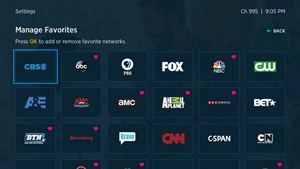








![Τα πιο χρησιμοποιημένα Pokemon Emerald Cheats [συμπεριλαμβανομένου του GameShark]](https://www.macspots.com/img/games/22/most-used-pokemon-emerald-cheats.png)